144Hzと240Hzの違いは?おすすめフルHD・4KゲーミングモニターやPC・グラボなども紹介

Apexやフォートナイト、ヴァロラント、PUBGなどのFPS・TPS・バトルロワイヤル系のゲームでは、ゲーミングモニターのリフレッシュレートの高さが重視されます。
リフレッシュレートが高いほど映像が滑らかに動き、反応性が上がるので、操作しやすく、ゲームをより有利に進めることができます。
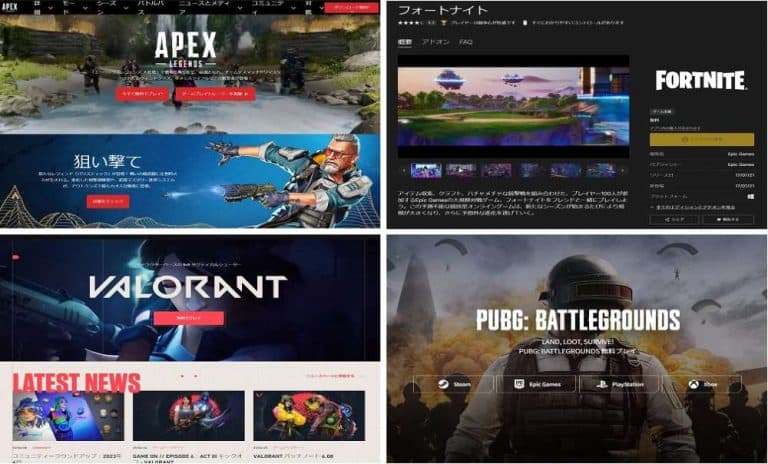
そこで問題となるのが、「144Hzと240Hzのどちらのゲーミングモニターが良いのか」ということでしょう。
ネット上では、「60Hzから144Hzへの買替えはマストだけど、240Hzは意味がない!」など色々な噂が飛び交っていて、判断に迷うところです。
そこで、この記事では、根拠を示しながら、144Hz・240Hzの違いや、おすすめな人、メリット・デメリットなどを詳しく解説します。
また、おすすめのゲーミングモニターや、必要となるグラボ・PCを紹介するので、ぜひ参考にしてください。
フォートナイトユーザーの皆様は以下も合わせてご覧になってみてください。
目次
ゲーミングモニターの144Hzと240Hzでどう違うの?
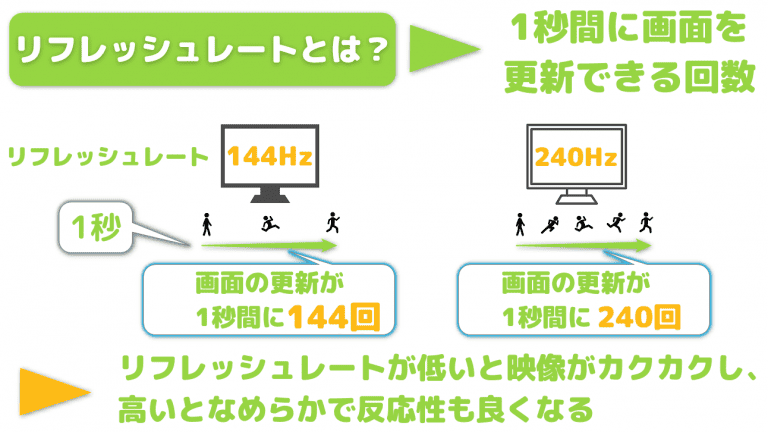
ゲーミングモニターの144Hzと240Hzの違いは、240Hzの方がヌルヌル滑らかに表示されて、画面へのレスポンスもよくなります。
リフレッシュレートは1秒間に画面が書き換えられる回数なので、より大きいリフレッシュレートの240Hzの方が、滑らかな表示になります。
たとえば、パラパラアニメなどで、使用する絵の枚数が少ないとカクカクしたアニメーションになりますが、絵の枚数が多いと、滑らかなアニメーションとして表示されるのと似ています。
また、60Hzの場合は約17ms(1msは1/1000秒のことです。)の間隔で操作を画面表示に反映させることができます。
それに対して、144Hzの場合は約7ms、240Hzの場合は、約4msの短い間隔で操作を画面表示に反映することができるので、遅延が少なく、反応性も良くなります。
| リフレッシュレート | 画面の表示間隔(1ms:1/1000秒) | 1秒間に画面が更新される回数 |
|---|---|---|
| 60Hz | 約17ms | 60回 |
| 144Hz | 約7ms | 144回 |
| 240Hz | 約4ms | 240回 |
Apexやフォートナイト、PUBGなどの、FPS・TPS、バトルロワイヤル系のゲームでは、相手の動きの起こりをいち早く察知し、予測して遅延なくエイミングできたりすると、ゲームを有利に進めることができます。
いつも、遅延が生じて、相手に先手を取られがちな人は、より高いリフレッシュレートのゲーミングモニターに変更しましょう。
特に、FPSやバトルロワイヤル系のゲームでは、コンマ1秒の違いが勝敗を決めることがあるので、遅延はなるべく少ない方が有利に立ち回れます。
ゲーミングモニターの144Hzと240Hzで体感の違いは?
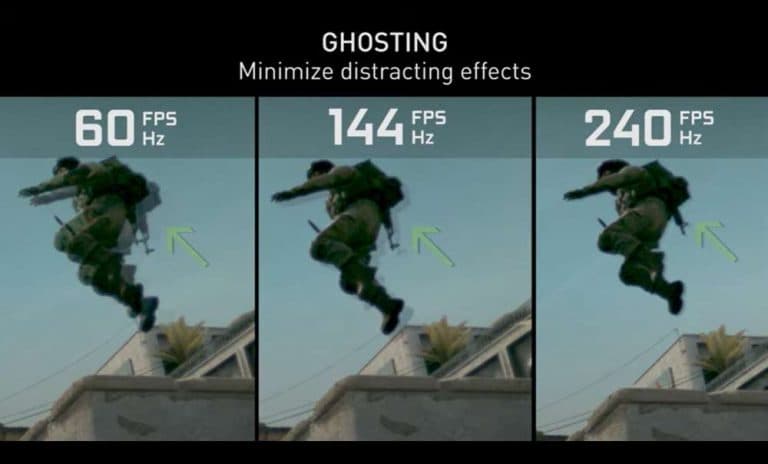
(引用:NVIDIA GeForce による 高フレームレート 検証 – 『CS:GO』をスローモーションで比較|NVIDIA)
144Hzと240Hzの体感の違いは、60Hzから144Hzへ変更したときの激変に比べればそれほどでもない感じです。
しかし、240Hzのモニターを使い始めた後に、144Hzに変更してゲームをプレイしてみると、240Hzの方が明らかに滑らかに感じられるので、144Hzには戻れなくなるほどです。
下記の2つの動画で、144Hzと240Hzの違いがはっきりとわかります。
NVIDIA GeForce による 高フレームレート 検証 – 『CS:GO』をスローモーションで比較|NVIDIA GeForce Japan
PUBGでの20倍スロー視界回転 60/144/240Hzでの比較| PC Watch
https://youtu.be/QyIlmypX5I8
結論としては、240Hzのモニターに慣れてしまえば、144Hzとの体感の違いを感じることができます。
また、最近では、下記のようなこともわかってきています。
- 人の目は1000分の8秒の変化を認識できることを実験で確認
- 動作周波数が高いモニターの使用で単純反応速度が向上
(引用:人の目は1000分の8秒の変化を認識 ─eスポーツを通じたスキル開発と健康増進に向けて─|東京都市大学)
上記の引用から、少なくとも人は、144Hz(1000分の7秒間隔で映像が更新される)周辺のリフレッシュレートの違いを認識できるようなので、144Hzのモニターの購入は十分意味があります。
さらに、リフレッシュレートの高いモニターの使用で、反応速度が向上するそうなので、240Hzの変化にもある程度順応できるのかもしれませんね。
ゲーミングモニターの144Hzと240HzでFPSゲームでのショットのヒット率の違いは?

(引用:Does High FPS make you a better gamer? Ft. Shroud – FINAL ANSWER)
ゲームに勝ちたいという動機で、高いリフレッシュレートのモニターを購入を検討する人が多いと思います。
しかし、下図のように、プロゲーマーを対象に行った実験では、60Hzから144Hzのショットの平均ヒット数は大幅に増加しているものの、144Hzから240Hzの平均ヒット数にはそれほど違いがありません。
このことから、プロゲーマーの高度な技術レベルで検証されても、144Hzのリフレッシュレートの平均ヒット数が、240Hzにくらべてあまり違いがないということがわかりました。
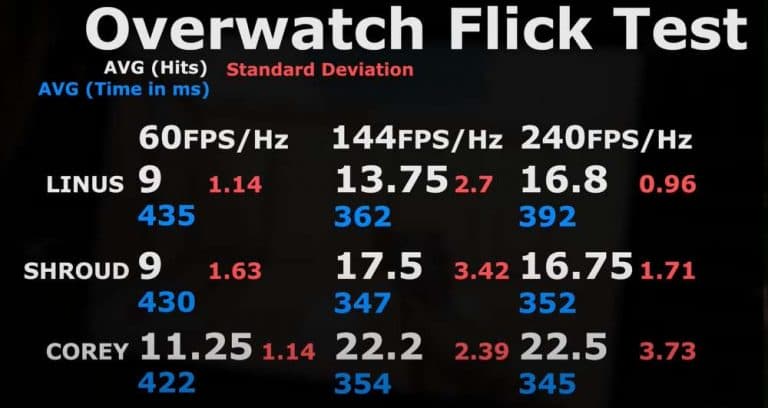
(引用:Does High FPS make you a better gamer? Ft. Shroud – FINAL ANSWER)
ゲーミングモニターの144Hzと240Hzでコストの違いは?
144Hzのゲーミングモニターは1万円台から購入できるのに対して、240Hzは2万円以上します。
また、144Hzより高性能な240Hzゲーミングモニターのポテンシャルを十分引き出すには、それなりに性能の良いグラボも必要となるので、新たにグラボの購入が必要となる場合もある点に注意が必要です。
たとえば、240Hzのゲーミングモニターを購入しても、グラボが240fpsを大幅に下回るフレームレートしか出力できない(例えば、144fpsしか出ない)場合などは、実質144Hzのゲーミングモニターと変わらない性能しか発揮できません。
そのため、「144Hz・フルHD」の場合は「NVIDIA GeForce RTX 3060 Ti」以上、「144Hz・4K」と「240Hz・フルHD」の場合は「NVIDIA GeForce RTX 4080」以上をおすすめします。
この記事では、おすすめのゲーミングモニターだけではなく、モニターに合ったおすすめグラボやPCも紹介していますので、あわせて参考にしてください。
ゲーミングモニターで144Hzと240Hzのどっちがいいの?
結論から言えば、たいていの人には144Hzのゲーミングモニターをおすすめします。
下記では、144Hzと240Hzでゲーミングモニターのそれぞれについて、おすすめな人の特徴を解説します。
144Hzのゲーミングモニターはこのような人におすすめ
144Hzのゲーミングモニターはたいていの人におすすめですが、特に下記のような人におすすめです。
- コスパとゲームの勝率の両立をはかりたい人
- 144Hzゲーミングモニターはコスパが良く、ゲーム中のショットのヒット率は144Hzと240Hzでほとんど違いがないので、144Hzの方がコスパとゲームの勝率のバランスが優れています。
- ゲームの初心者や中級者
- ゲームの初心者や中級者でも60Hzから144Hzへの体感は激変するので、ゲームの勝率は上がるでしょう。逆に、240Hzのモニターは初心者や中級者にはおすすめできません。というのは、ゲームプレイのスキルがボトルネックとなり、240Hzのゲーミングモニターを購入しても、性能を十分に活かせない可能性が高いです。
そのため、初心者や中級者は144Hzのゲーミングモニターでも十分満足できるでしょう。
- 予算が限られている人
- 予算に制限がある人は、モニター自体の価格が安く、グラボの性能も240Hzほど要求されない144Hzゲーミングモニターをおすすめします。
240Hzのゲーミングモニターはこのような人におすすめ
プロ選手のようにゲームプレイの技術が高く、技術よりもモニターの性能がボトルネックになっているような場合におすすめなのが、240Hzゲーミングモニターです。
下記のような人におすすめです。
- プロゲーマーやゲーム上級者
- ゲームプレイの技術が高く、これ以上改善を見込めないので、あとは、ゲーミングモニターを高性能な240Hzに変更して、さらなる高見を目指す人。
- 予算が潤沢にある人
- ゲーミングモニターのリフレッシュレートは高いことに越したことはないので、予算がたくさんある人は、より高性能な240Hzをおすすめします。
144Hzのゲーミングモニターのメリット・デメリット

144Hzゲーミングモニターと240Hzを比べた場合のメリット・デメリットを下記で解説します。
144Hzのゲーミングモニターのメリット
- コストが安く済む
- 費用対効果が高い
- トータルのコストが240Hzゲーミングモニターより安く済む上に、ゲーム内でのヒット率にあまり変わりがないので、費用対効果は高いです。
- ゲーム内の画質設定が高くても大丈夫
- リフレッシュレートが144Hzのゲーミングモニターの性能を活かすには、グラボが出力できる平均フレームレートが144fps辺りでよいので、その分、ゲームのグラフィック設定を高くできる。
144Hzのゲーミングモニターのデメリット
- とはいえ、ゲームで240Hzゲーミングモニターより、144Hzがゲームを有利になることは考えられないです。
- プレイヤーの技術が十分高い場合は、144Hzゲーミングモニターの性能がボトルネックになることがありえます。
240Hzのゲーミングモニターのメリット・デメリット

(引用:UnsplashのARTO SURAJが撮影した写真)
240Hzゲーミングモニターと144Hzを比べた場合のメリット・デメリットを下記で解説します。
240Hzのゲーミングモニターのメリット
- 144Hzより映像が滑らかに動く
- 144Hzゲーミングモニターとゲーム内のヒット率にあまり違いは見られませんが、240Hzに慣れた後に144Hzでゲームをプレイすると、明らかに240Hzの方が滑らかに感じます。
- 240Hzゲーミングモニターがゲームプレイのボトルネックになることは考えにくい
- ゲームプレイの技術が高い場合でも、240Hzゲーミングモニターがボトルネックになることは考えにくいです。
240Hzのゲーミングモニターのデメリット
- コストが高い
- 費用対効果があまり良くない
- 240Hzゲーミングモニターの性能を存分に発揮させようとすると、グラボの性能も要求され、コストがかさみますが、144Hzより劇的にゲーム内のヒット率が上がるわけではありません。
- グラボの性能によっては、ゲームの画質を低く設定する必要がある
- グラボの性能が低い場合に、240Hzゲーミングモニターの性能を十分に発揮させるために、フレームレートを240fps付近に落ち着かせる必要があります。そのような場合には、ゲーム内の画質を低い設定に変更する必要があります。
ゲーミングモニターは144Hzがおすすめ!!

(引用:UnsplashのAlex Abazisが撮影した写真)
今までのおさらいになりますが、結論としては、「大多数の方には144Hzのゲーミングモニターがおすすめ」です。
というのは、上述したように、「人の目は1000分の8秒の変化を認識できることを実験で確認」という実験結果から、144Hz(約1000分の7秒ごとに映像が更新される)のゲーミングモニターの有用性が判明しています。
また、144Hzのゲーミングモニターは60Hzより体感できる程の滑らかさと、レスポンス性に優れ、240Hzよりコスパが良く、ショットのヒット率がほとんど違いがないことから、「ゲームに勝つ」事に対する費用対効果が最も優れています。
下記では、144HzのゲーミングモニターのPC・PS5でのおすすめの理由を簡単におさらいします。
PCで144Hzのゲーミングモニターがおすすめな理由
144Hzのゲーミングモニターは、60Hzや240Hzより「ゲームに勝つ」ことに対する費用対効果が優れているのでおすすめです。
PS5で144Hzのゲーミングモニターがおすすめな理由
上述の「PCで144Hzのゲーミングモニターがおすすめな理由」に加えて、PS5は120Hz対応なので、PS5の映像の滑らかさやレスポンスの良さを最大限に引き出すには、144Hzのゲーミングモニターが最適です。
【厳選】おすすめのゲーミングモニター9選【必勝】
ゲームで勝つことにこだわった、144Hz・240Hzのゲーミングモニターのおすすめを紹介します。
ゲーミングモニターの最適なサイズは24~28インチです。
また、144Hzゲーミングモニターについては、フルHDだけではなく、細部まで美しく表現される4Kモニターも紹介しますので、興味のある方は参考にしてください。
下記のように2つのケースに分けて紹介します。
- 144Hzゲーミングモニターのおすすめ6選|費用対効果が高い
- 240Hzゲーミングモニターのおすすめ3選|上級者向けロマン仕様
1. 144Hzゲーミングモニターのおすすめ6選|費用対効果が高い
大多数の人におすすめできる「ゲームに勝つ」ための費用対効果の高い144Hzゲーミングモニターを紹介します。
より綺麗な映像を楽しみたい人には4Kモニターをおすすめします。
下記の2つのケースについて紹介します。
- フルHDの場合
- 4Kの場合
【1. フルHDの場合|144Hz】
FPS・TPSやバトルロワイヤル系のゲームではフルHDが最適な解像度とされています。
下記の2つのケースについて紹介します。
- 24インチ
- 27~28インチ
<1. 24インチ|144Hz・フルHD>
24インチはFPS・TPSやバトルロワイヤル系のゲームで最適とされているサイズで、e-スポーツの大会など、プロ選手の多くが24インチを採用しています。
なるべく顔や目の動きを伴わず、画面全体を視野内に収めることができる最適なサイズが24インチです。
24インチのゲーミングモニターが1番のおすすめサイズです。
映像の遅延が最小限に「VG258QR-J」

24.5インチ、TNパネル採用で、解像度はフルHD、165Hzのリフレッシュレートと0.5msの応答速度で激しい撃ち合いでもスムーズで残像感がなく、反応性は抜群です。
コントローラーやキーボードなどの入力デバイスからの操作の遅延を極限まで抑えるGameFast入力技術を搭載。
高さ調節13cmの上下、チルト調節(-5~33°/)、スウィーベル調節(左右:90°/90°)、ピボット90°と、自由に調節が可能です。
| メーカー | ASUS |
|---|---|
| 商品名 | VG258QR-J |
| 画面サイズ | 24.5インチ |
| 解像度 | フルHD |
| リフレッシュレート | 165Hz |
| 応答速度 | 0.5ms |
| パネル方式 | TN(非光沢) |
| 黒挿入機能 | - |
| 鮮やか・暗所補正機能 | - |
| ブルーライトカット機能 | 〇 |
| フリッカーレス機能 | 〇 |
| 入力端子 | HDMI1.4 DisplayPort1.2 DVI-D |
PS5・PS4で動作確認済!「 EX-LDGC242HTB」

23.6インチ、TNパネル採用で、解像度はフルHD、144Hzのリフレッシュレートと0.6msの応答速度でより滑らかで残像感がなく、反応性は抜群です。
PS5・PS4、Switch、Wii、Xboxなどの各種ゲーム機で動作確認済です。
高さ調節11cmの上下、チルト調節(-3°~20°)、スウィーベル調節(左右:130°/130°)、ピボット90°と、自由に調節が可能です。
| メーカー | IODATA |
|---|---|
| 商品名 | EX-LDGC242HTB |
| 画面サイズ | 23.6インチ |
| 解像度 | フルHD |
| リフレッシュレート | 144Hz |
| 応答速度 | 0.6ms |
| パネル方式 | TN(非光沢) |
| 黒挿入機能 | - |
| 鮮やか・暗所補正機能 | 〇 |
| ブルーライトカット機能 | 〇 |
| フリッカーレス機能 | 〇 |
| 入力端子 | HDMI×3/DisplayPort |
プロゲーマーも愛用!「ZOWIE XL2411K」

24インチ、TNパネル採用で、解像度はフルHD、144Hzのリフレッシュレートと1msで滑らかな映像、FPSに最適化されたゲーミングモニター。
PCはもちろんのこと、PS5、Xbox Series Xにも対応(120fps対応)。
プロプレイヤーに認められた技術「DyAc ™ テクノロジー」により、フルオート時の射撃などのアクションをぶれにくくするので、リコイルコントロールがしやすくなります。
高さ調節15.5cmの上下、チルト調節(-5~23°)、スウィーベル調節(左右:45°/45°)、ピボット90°と、自由に調節が可能です。
| メーカー | BenQ |
|---|---|
| 商品名 | ZOWIE XL2411K |
| 画面サイズ | 24インチ |
| 解像度 | フルHD |
| リフレッシュレート | 144Hz |
| 応答速度 | 1ms |
| パネル方式 | TN(非光沢) |
| 黒挿入機能 | 〇 |
| 鮮やか・暗所補正機能 | 〇 |
| ブルーライトカット機能 | 〇 |
| フリッカーレス機能 | 〇 |
| 入力端子 | HDMI2.0、 HDMI1.4 x 2、DP1.2 |
<2. 27~28インチ|144Hz・フルHD>
24インチより少し大きめのサイズがよい人におすすめです。
27インチの大きな画面で低遅延「VG278QR-J」

27インチ、TNパネル採用で、解像度はフルHD、165Hzのリフレッシュレートと0.5msで滑らかな映像、遅延が極限まで抑えられたゲーミングモニター。
コントローラーやキーボードなどの入力デバイスからの操作の遅延を極限まで抑えるGameFast入力技術を搭載。
高さ調節13cmの上下、チルト調節(-5~33°)、スウィーベル調節(左右:90°/90°)、ピボット90°と、自由に調節が可能です。
| メーカー | ASUS |
|---|---|
| 商品名 | VG278QR-J |
| 画面サイズ | 27インチ |
| 解像度 | フルHD |
| リフレッシュレート | 144Hz |
| 応答速度 | 0.5ms |
| パネル方式 | TN(非光沢) |
| 黒挿入機能 | ー |
| 鮮やか・暗所補正機能 | ー |
| ブルーライトカット機能 | 〇 |
| フリッカーレス機能 | 〇 |
| 入力端子 | HDMI 1.4, DVI-D(Dual Link), DisplayPort 1.2 |
【2. 4Kの場合|144Hz】
144Hzで4Kの映像を楽しむにはグラボにも高い性能も要求されます。そのため、グラボやPCの買替えも検討する必要があるかもしれません。
4Kであることを活かすために高画質設定とする場合は、「NVIDIA® GeForce RTX™ 4080」以上のグラボが必要でしょう。
4Kは圧倒的な映像美が楽しめるだけではなく、デスクトップ画面の作業領域が、フルHDの4倍になるので、仕事などの作業効率が爆上がりするメリットもあります。
<28インチ|144Hz・4K>
4Kの細部まで綺麗な映像を楽しむには、最低でも27~28インチのサイズが必要なので、27~28インチのゲーミングモニターを紹介します。
【PS5に対応】USB-C接続でコスパに優れる「 JN-GMM1IPS28BK 」
28インチ、IPSパネル採用で、解像度はフルHD、144Hzのリフレッシュレートと1msで滑らかな映像、最新の技術でコスパに優れています。
モニターのリフレッシュレートを、家庭用ゲーム機のグラフィック出力に合わせて遅延なく同期できる「VRR」に対応で、ちらつきや、コマ落ちを軽減します。
高さ調節13cmの上下、チルト調節(-5~15°)、スウィーベル調節(左右:45°/45°)、ピボット90°と、自由に調節が可能です。
| メーカー | JAPANNEXT |
|---|---|
| 商品名 | JN-GMM1IPS28BK |
| 画面サイズ | 28インチ |
| 解像度 | 4K |
| リフレッシュレート | 144Hz |
| 応答速度 | 1ms |
| パネル方式 | IPS(非光沢) |
| 黒挿入機能 | ー |
| 鮮やか・暗所補正機能 | ー |
| ブルーライトカット機能 | 〇 |
| フリッカーレス機能 | 〇 |
| 入力端子 | Display Port 1.4x1 HDMI 2.1x1 USB-Cx1(最大65W給電) |
次世代のテクノロジーを多数搭載!「TUF Gaming VG28UQL1A」

28インチ、IPSパネル採用で、解像度はフルHD、144Hzのリフレッシュレートと1ms、IPSパネルで、滑らか綺麗な映像。
NVIDIA G-SYNC compatibleとAMD FreeSync Premiumテクノロジーに対応しており、映像にちらつきや乱れなくゲームが楽しめます。
モニターのリフレッシュレートを、家庭用ゲーム機のグラフィック出力に合わせて遅延なく同期できる「VRR」に対応で、ちらつきや、コマ落ちを軽減します。
高さ調節12cmの上下、チルト調節(-5~20°)、スウィーベル調節(左右:15°/15°)、ピボット90°と、自由に調節が可能です。
| メーカー | ASUS |
|---|---|
| 商品名 | TUF Gaming VG28UQL1A |
| 画面サイズ | 28インチ |
| 解像度 | 4K |
| リフレッシュレート | 144Hz |
| 応答速度 | 1ms |
| パネル方式 | IPS(非光沢) |
| 黒挿入機能 | ー |
| 鮮やか・暗所補正機能 | ー |
| ブルーライトカット機能 | 〇 |
| フリッカーレス機能 | 〇 |
| 入力端子 | DisplayPort 1.4 x 1 HDMI(v2.1) x 2 HDMI(v2.0) x 2 |
2. 240Hzゲーミングモニターのおすすめ3選|上級者向けロマン仕様
144Hzでもゲーミングモニターの遅延を感じるくらい、高度なゲーミングスキルと動体視力を持つ人向けのロマン仕様です。
グラボにも高い性能が求められるので、予算が潤沢にある人や、プロレベルの技術で勝ちにこだわる人におすすめです。
【フルHD|240Hz】
240Hzともなると負荷が高いので、さすがに、4K対応のモニターはなく、フルHDのみの紹介になります。
240Hzゲーミングモニターの性能をフルに引き出すには、「NVIDIA® GeForce RTX™ 4080」以上のグラボが必要でしょう。
下記のように2つのケースについて紹介します。
- 24インチ
- 27インチ
<1. 24インチ|240Hz・フルHD>
240Hz、24インチのモニターは、超なめらかで、リアルな動きの映像が楽しめ、ゲームに勝つためのゲーミングモニターです。
広視野角IPSパネル搭載!「Nitro XV253QXbmiiprzx」

24.5インチ、IPSパネル採用で、解像度はフルHD、240Hzのリフレッシュレートと0.5ms、広視野角IPSパネルで、どの角度から見ても滑らか綺麗な映像。
高さ調節11.5cmの上下、チルト調節(-5~25°)、スウィーベル調節(左右:20°/20°)、ピボット90°と、自由に調節が可能です。
| メーカー | Acer |
|---|---|
| 商品名 | Nitro XV253QXbmiiprzx |
| 画面サイズ | 24.5インチ |
| 解像度 | フルHD |
| リフレッシュレート | 240Hz |
| 応答速度 | 0.5ms |
| パネル方式 | IPS(非光沢) |
| 黒挿入機能 | ー |
| 鮮やか・暗所補正機能 | 〇 |
| ブルーライトカット機能 | 〇 |
| フリッカーレス機能 | 〇 |
| 入力端子 | HDMI 2.0 x2、DisplayPort v1.2 x1 |
プロも認めた性能!「ZOWIE XL2546K」

24.5インチ、TNパネル採用で、解像度はフルHD、240Hzのリフレッシュレート、応答速度(0.5ms)と最高レベルのスペックで、遅延がほとんどなく滑らかで、反応性、操作性ともプロ仕様です。
プロプレイヤーに認められた技術「DyAc⁺ ™テクノロジー」により、フルオート時の射撃などのアクションをぶれにくくするので、リコイルコントロールなど他にも激しいアクションの制御を容易にしてくれます。
PCはもちろんのこと、PS5、Xbox Series Xにも対応(120fps対応)。
高さ調節15.5cmの上下、チルト調節(上下:-5/23°)、スウィーベル調節(左右:45°/45°)、ピボット90°と、自由に調節が可能です。
勝ちにこだわる人に最適なゲーミングモニターです。
| メーカー | BenQ |
|---|---|
| 商品名 | ZOWIE XL2546K |
| 画面サイズ | 24.5インチ |
| 解像度 | フルHD |
| リフレッシュレート | 240Hz |
| 応答速度 | 0.5ms |
| パネル方式 | TN(非光沢) |
| 黒挿入機能 | 〇 |
| 鮮やか・暗所補正機能 | 〇 |
| ブルーライトカット機能 | 〇 |
| フリッカーレス機能 | 〇 |
| 入力端子 | HDMI2.0x3、DP1.2 |
<2. 27インチ|240Hz・フルHD>
24インチより少し大きめのサイズを望むかたにおすすめです。
【PS5対応】滑らかな映像と迫力のサウンドを楽しめる!「 BenQ MOBIUZ EX270M」

27インチ、IPSパネル採用で、解像度はフルHD、240Hzのリフレッシュレート、応答速度(1ms)とスペックは高く、遅延のないなめらかな映像でレスポンスが良いゲーミングモニターです。
5Wサブウーファーを搭載した2.1chスピーカーで迫力のサウンドが楽しめます。
PCはもちろんのこと、PS5、Xbox Series Xにも対応(120fps対応)。
高さ調節10cmの上下、チルト調節(-5/15°)、スウィーベル調節(左右:15°/15°)と、自由に調節が可能です。
| メーカー | BenQ |
|---|---|
| 商品名 | MOBIUZ EX270M |
| 画面サイズ | 27インチ |
| 解像度 | フルHD |
| リフレッシュレート | 240Hz |
| 応答速度 | 1ms |
| パネル方式 | IPS(非光沢) |
| 黒挿入機能 | - |
| 鮮やか・暗所補正機能 | 〇 |
| ブルーライトカット機能 | 〇 |
| フリッカーレス機能 | 〇 |
| 入力端子 | HDMI (v2.0)×2 DisplayPort (v1.4)×1 |
【厳選】おすすめのグラボ2選【ヌルヌル動く】
144Hz・240Hzへゲーミングモニターを買替える時に、今まで使用していたグラボのままでは、モニターの性能をフルに発揮できない場合があるので、その時は、グラボも一緒に買替える必要があります。
下記の2つのケースに応じて最適なおすすめグラボを紹介します。
- 144Hz・フルHDの場合
- 144Hz・4Kと240Hz・フルHDの場合
1. 144Hz・フルHDの場合
大多数の人におすすめできる144Hz、フルHDのゲーミングモニターに最適なグラボを紹介します。
コスパに優れるグラボ「GeForce RTX 3060 Ti VENTUS 2X 8GD6X OC

144Hz、フルHDのゲーミングモニターの性能をフルに引き出して、なめらかに、快適にゲームを進めるのに最適なグラボです。
価格やコスパの面でも、大多数の人におすすめできます。
Apexやフォートナイト、ヴァロラントなどの高画質設定でも平均のフレームレートが144Hz以上あり、Cod MW2など重めのゲームでも低画質では平均フレームレートが144Hz以上でています。(参考:RTX 3060 Tiの性能をベンチマーク フルHDならコスパ良し4Kは厳しいか|ナオのゲーミングデバイス)
「GeForce RTX 3060 Ti VENTUS 2X 8GD6X OC」はAmazonでも人気で評価も高いです。
| メーカー | MSI |
|---|---|
| 商品名 | GeForce RTX 3060 Ti VENTUS 2X 8GD6XOC |
| GPU | NVIDIA GeForce RTX 3060 Ti |
| VRAMタイプ | GDDR6X |
| VRAM容量 | 8 GB |
| インターフェース | PCI-Express x16 |
| 出力端子 | DisplayPort x 3 (v1.4a) HDMI™ x 1 (Supports 4K@120Hz as specified in HDMI™ 2.1) |
2. 144Hz・4Kと240Hz・フルHDの場合
144Hz・4Kと240Hz・フルHDのゲーミングモニターの性能をフルに利用するには、高性能なグラボが必要です。
特に、4Kの綺麗な画面を存分に楽しむには、ゲーム内の画質設定が高くても144fps程度のフレームレートをキープできるグラボがおすすめです。
超高性能でヌルヌル動く!「GeForce RTX 4080 16GB GAMING X TRIO」

144Hz、4Kのゲーミングモニターで、そこそこの性能を発揮できるグラボです。また、240Hz・フルHDでは、フルにモニターの性能を引き出せるでしょう。
- 「144Hz、4K」のベンチマーク結果
- 他のFPSゲームより重いCod MW2では、最低画質で平均フレームレートが178fps、極限画質で122fpsとゲーム内の画質設定によっては、十分に滑らかな映像でプレイできます。(参考:NVIDIA RTX 4080のレビューとベンチマーク ゲーム性能を計測しました|ナオのゲーミングデバイス)Apexでは低画質のフレームレートは267fps、高画質設定では171fpsと、144Hzゲーミングモニターの性能を十分に引き出せるグラボです。(参考:NVIDIA RTX 4080のレビューとベンチマーク ゲーム性能を計測しました|ナオのゲーミングデバイス)
- 「240Hz、フルHD」のベンチマーク結果
- フォートナイトでは、最高画質で276.4fps、Apexでは280.7fpsと余裕で、240Hzゲーミングモニターの性能を引き出すことができます。(参考:GeForce RTX 4080は新世代と呼ぶにふさわしい性能向上を果たしたハイエンドGPUだ|PC Watch)
| メーカー | MSI |
|---|---|
| 商品名 | GeForce RTX 4080 16GB GAMING X TRIO |
| GPU | NVIDIA® GeForce RTX™ 4080 16GB |
| VRAMタイプ | GDDR6X |
| VRAM容量 | 16 GB |
| インターフェース | PCI-Express x16 |
| 出力端子 | DisplayPort x 3 (v1.4a) HDMI™ x 1 (Supports 4K@120Hz HDR, 8K@60Hz HDR, and Variable Refresh Rate as specified in HDMI™ 2.1a) |
【厳選】おすすめゲーミングPC2選【爆速】
144Hzや240Hzゲーミングモニターの性能を十分に引き出すことができるPCを紹介します。
下記のように2つのケースについて紹介します。
- 144Hz・フルHDの場合
- 144Hz・4Kと240Hz・フルHDの場合
1. 144Hz・フルHDの場合
144Hz・フルHDのゲーミングモニターを快適に使いこなせるスペックで、たいていの人におすすめできるPCです。
コスパに優れる「RM5C-R36T」

144Hz・フルHDのゲーミングモニターを使用する人におすすめな、コスパに優れたPCです。
FPSなどのゲームはもとより、動画編集などもこなせるスペックです。
CPUの性能もそこそこよく、メモリも十分、ストレージも余裕の1TBあります。
ゲーム以外にも副業など幅広く使えるスペックです。
| メーカー | ドスパラ |
|---|---|
| 商品名 | GALLERIA RM5C-R36T |
| CPU | Core i5-12400 |
| メモリ | 16GB |
| グラボ | GeForce RTX 3060 Ti 8GB |
| ストレージ | 1TB NVMe SSD |
| OS | Windows 11 Home |
2. 144Hz・4Kと240Hz・フルHDの場合
負荷の高い144Hz・4Kと240Hz・フルHDゲーミングモニターに適する性能の高いグラボが必要です。

144Hz・4Kと240Hz・フルHDの負荷のかかる状況でも、映像がヌルヌル動くPCです。
CPUの性能も高く、メモリも十分、ストレージも1TBと大容量。
GPUの性能が良いので、ゲームだけではなく、重めの動画などもサクサク編集可能なので、クリエイティブな用途にも使えます。
| メーカー | ドスパラ |
|---|---|
| 商品名 | GALLERIA XA7C-R48 |
| CPU | Core i7-13700F |
| メモリ | 16GB |
| グラボ | GeForce RTX 4080 16GB |
| ストレージ | 1TB NVMe SSD |
| OS | Windows 11 Home |
「144Hzと240Hz のどちらが最適?」のまとめ
結論から言うと、FPSやバトルロワイヤル系のゲームを有利に進めたい場合は、初心者や中級者でも60Hzモニターから、144Hzのゲーミングモニターヘの買替えは必須だと言えます。
また、240Hzのゲーミングモニターは、ゲーミングスキルが卓越しているプロや上級者、予算に制限がない人におすすめです。
144Hzや240Hzのゲーミングモニターを購入する際は、グラボやPCのスペックも確認して、ゲーミングモニターの性能を十分活かせるようなPC環境も必要です。
この記事を参考に、144Hz・240Hzゲーミングモニターと最適なPC環境を整えていただければ幸いです。



























